CapCut是剪映的海外版本,专门为海外的用户开发的一款视频剪辑软件,用户可以通过多种方式轻松编辑视频,包括卡点、去水印、特效制作、倒放、变速等,还有专业风格的滤镜和精选贴纸,为您的视频增添几分乐趣,让您 使用最简单的操作,编辑出令人惊叹的视频效果,内置了大量背景音乐。 用户可以随意添加背景音乐,还有丰富的特效供您添加,让您的视频更加优质,欢迎喜欢剪辑视频的朋友前来本站下载。
CapCut制作卡点视频教程
1、首先我们进入到APP之中,在主界面点击“新建项目”按钮,然后从手机本地导入想要制作的视频素材。
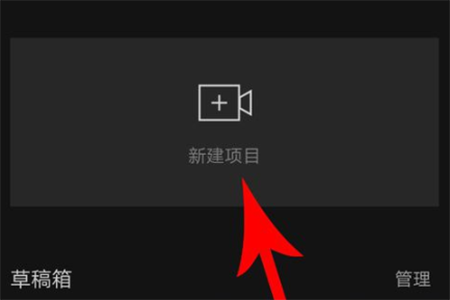
2、导入完成之后即可进入到“视频编辑”界面,在该界面我们就可以在底端点击选择“音频”功能,在下方列表中点击“音乐”按钮,找到自己感兴趣的在线卡点歌曲。
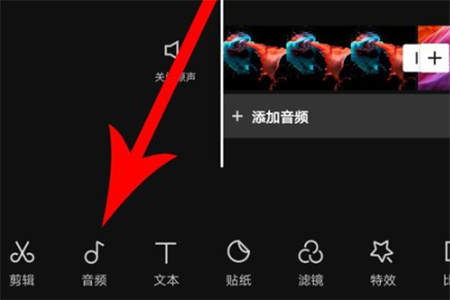
3、进入到卡点曲库之中进行卡点歌曲的下载,接着点击选择右侧的“使用”按钮,将其应用到当前素材之上。
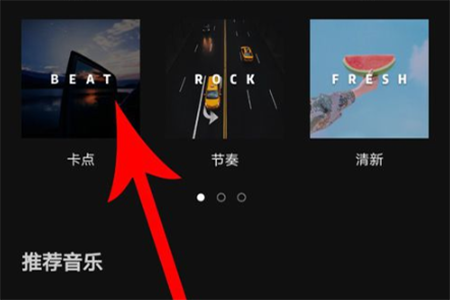
4、这时候我们就可以点击刚刚添加的音频列,点击之后即可获得一个菜单,在菜单中找到“卡点”功能。

5、打开“卡点”功能之后,我们就可以点击左侧的“自动卡点”按钮,这样就能将每次卡点的节奏用黄点标注出来。
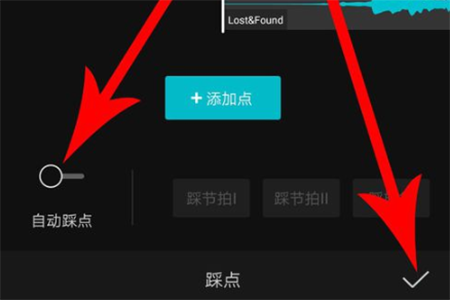
6、最后我们只需要将素材的内容进行拖动剪辑,让它符合黄点的节奏,这样就基本之中完成了,非常方便快捷。
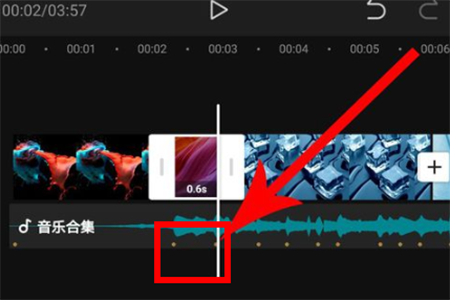
CapCut怎么剪辑音乐
1、打开视频剪辑界面,拖动白色时间线至视频素材分割位置。

2、点击视频素材,然后点击“分割”。
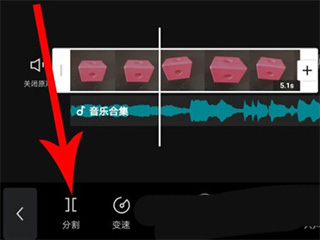
3、这时视频素材就会被一分为二,视频素材上留下一条分割线。
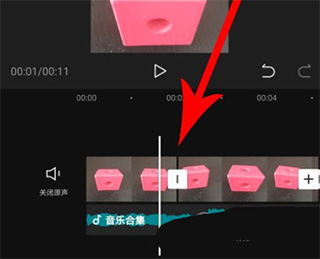
4、拖动白色时间线至音频素材分割位置。
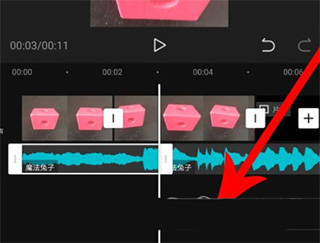
5、接着点击音频素材将其选中,然后点击“分割”,这样音频素材就会被一分为二,点击空白区域后就会在音频素材上留下一条分割线。
CapCut怎么自动添加字幕
1、在手机内选择需要编辑的视频,点击添加到项目,添加后,我们点击下方的文本选项。
2、点击文本后,选择识别字幕的图标,在页面弹出的窗口中,点击开始识别的选项。
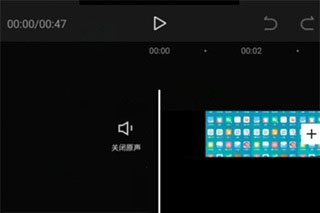
3、点击后等待识别完毕后,就会为视频自动添加字幕。点击添加的字幕。
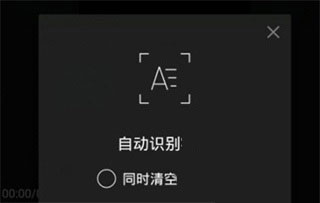
4、点击后,在下方选择样式的选项,进入样式设置界面,也可以为字幕设置相关的样式,设置完毕后点击确定。
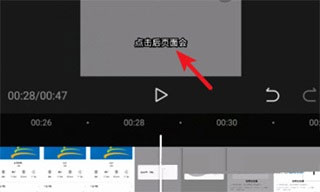
5、确定字幕无误后,点击右上方的导出图标,即可为视频添加字幕。
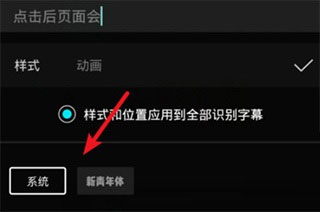
版本日志 查看历史日志>>
capcut剪映海外版更新内容
v11.9.0 版本
我们引入并升级了一些功能来帮助您制作更精彩的视频
1.性能和用户体验优化
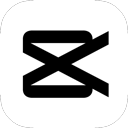
推荐评语
为海外的用户开发的一款视频剪辑软件